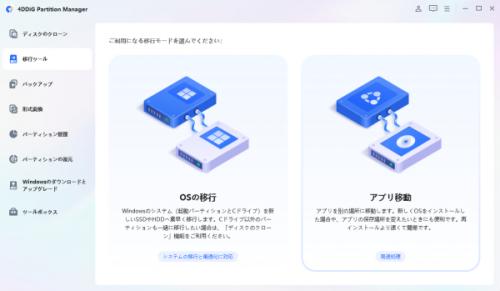
特に何を移動しても良いのか、逆に移動すべきでないのか判断に迷うユーザーも多く、不用意な操作によってアプリの動作不良やシステムトラブルを引き起こすリスクもあります。
そこで注目されているのが、初心者でも安心して使えるドライブ間データ移行専用ツールです。
Tenorshare社が提供する「4DDiG Partition Manager」は、数クリックでCドライブからDドライブへのデータ整理・移行を実現できるソフトとして人気を集めています。2025年7月28日(月)に公開された最新版では、待望のアプリの移行機能が新たに追加され、より柔軟なストレージ管理が可能に。
初心者はもちろん、複数台のPCを管理するビジネスユーザーにも対応した、今注目の一本です。
4DDiG Partition Managerを無料ダウンロード:https://x.gd/RNjtY
Part1:初心者必見、CドライブからDドライブへ移動していいものとは
パソコンの容量不足や動作の重さが気になったときに見直したいのが、CドライブからDドライブへのデータ整理です。
ただし、やみくもにファイルを移動するとシステムに不具合が生じることもあるため、何が移動していいものかを正しく理解することが重要です。
以下は、初心者でも安心してCドライブからDドライブへ移動していいものの代表例です。
1.ドキュメント・ピクチャ・ビデオなどの個人フォルダー
Windowsでは、ドキュメントやピクチャ、ビデオなどのフォルダーは初期状態でCドライブに保存されます。
これらはDドライブに移動しても問題ないため、容量を空ける手段として有効です。
エクスプローラー上でフォルダーのプロパティを開き、「場所」タブから保存先を変更するだけで簡単に移動できます。
2.自分で作成・保存したファイルやフォルダー
写真、PDF、Word・Excelなどの作成ファイルは、基本的にすべてCドライブからDドライブへ移動していいものに該当します。
ゲームのセーブデータや録画ファイルなど、容量の大きいデータはDドライブへ移すことで、Cドライブの負担を軽減し、PC全体の動作安定にもつながります。
まずはこうしたCドライブからDドライブへ移動していいものを整理することで、ストレージの最適化とパフォーマンス改善が期待できます。
Part2:注意が必要、CドライブからDドライブへ移動しない方がいいものとは
Cドライブの空き容量を増やすためにファイルを移動するのは有効な手段ですが、すべてのデータがDドライブへ移動できるわけではありません。
中には、CドライブからDドライブへ移動しない方がいいものも存在し、誤って移動してしまうとシステムの不具合やアプリの動作停止を引き起こす恐れがあります。
以下は、基本的にCドライブに残しておくべき重要なデータです。
1.Windowsフォルダー
Windows OSの中核を担う「Windows」フォルダーは、絶対にCドライブから移動してはいけないものです。
万が一移動すると、システムが正常に起動しなくなったり、最悪の場合Windowsの再インストールが必要になるケースもあります。
2.Program Files/Program Files (x86)
各種アプリケーションがインストールされている「Program Files」や「Program Files (x86)」も、Cドライブに置いておくべき代表的なフォルダーです。
これらを無理に移動すると、アプリの起動エラーやアップデートの失敗といった問題につながる可能性があります。
3.ユーザーフォルダー(旧:Document and Settings)
ログイン情報、ブラウザの設定、アプリのカスタム設定などを含むユーザーフォルダーも、移動しない方がいいものに分類されます。
このフォルダーを移動してしまうと、Windows 11やインストール済みアプリの挙動に悪影響を及ぼすリスクがあります。
Part3:CドライブからDドライブへのアプリ移動時に注意すべきことと、失敗しないおすすめの方法
「Cドライブの容量を空けたいからアプリやゲームをDドライブに移したい」
そう考えるユーザーは多いですが、アプリを手動でフォルダーごとコピー・移動するのは非常にリスクがあります。
というのも、多くのアプリはインストール時にレジストリやシステムファイルをCドライブに作成しており、単純にファイルだけを移しても正常に動作しない可能性が高いからです。
さらに、アップデートやアンインストールができなくなったり、エラーが頻発する原因にもなります。
「4DDiG Partition Manager」は、アプリやゲームの移動機能に対応しており、CドライブからDドライブへ安全かつ確実に移動できます。
さらに、パーティションの調整やディスククローン機能も搭載しており、これ一つでストレージ管理が大幅に効率化されます。
4DDiG Partition Managerを無料ダウンロード:https://x.gd/RNjtY
1.4DDiG Partition Manager を起動し、「移行ツール」タブに移動して「アプリ移動」を選択します。
【画像 https://www.dreamnews.jp/?action_Image=1&p=0000326065&id=bodyimage1】
2.移動したいアプリを選択します。その後、下のフォルダーアイコンをクリックして、移動先のパスを選択してください。
【画像 https://www.dreamnews.jp/?action_Image=1&p=0000326065&id=bodyimage2】
3.「開始」をクリックし、確認して移動を開始します。
【画像 https://www.dreamnews.jp/?action_Image=1&p=0000326065&id=bodyimage3】
4.しばらくお待ちいただくと、アプリが指定したドライブへ移動されます。
【画像 https://www.dreamnews.jp/?action_Image=1&p=0000326065&id=bodyimage4】
まとめ
Cドライブの空き容量が不足すると、パソコン全体の動作が重くなったり、アプリの起動が遅くなるなど、さまざまな問題の原因になります。
しかし、「CドライブからDドライブへ移動していいもの」と「移動すべきでないもの」を正しく理解して整理すれば、システムに負担をかけずに容量を確保することが可能です。
特に、ゲームや個人ファイルなど容量の大きなデータを移動したい方は、判断ミスによる不具合を防ぐためにも、あらかじめしっかりと分類することが重要です。
また、安全かつ効率的にデータを移動・整理するには、信頼できる専用ツールの活用がおすすめです。
初心者でも扱いやすい「4DDiG Partition Manager」なら、CドライブからDドライブへの移動作業もスムーズに進めることができます。
4DDiG Partition Managerを無料ダウンロード:https://x.gd/RNjtY
【関連記事】
初心者必見!CドライブからDドライブへ移動してもいいもの・移動しない方がいいものとは?:https://x.gd/XHmsj
[Windows11/10] ゲームをCドライブからDドライブに簡単かつ効率的に移動する方法:https://x.gd/uoUUO
【Tenorshare 4DDiGについて】
Tenorshare 4DDiGは、データ管理の専門家です。データ復元、ファイル修復、高画質化、パーティション管理、重複ファイル削除などのソフトウェアを提供しています。WindowsやMacのデータ復元、ファイル修復、パソコンのトラブル解決なら、Tenorshare 4DDiGにお任せください!
公式HP:https://4ddig.tenorshare.com/jp/
公式X:https://x.com/4DDiG_Japan
公式YouTube:https://www.youtube.com/@-Tenorshare4DDiGJapan
配信元企業:Tenorshare Co., Ltd.
プレスリリース詳細へ
ドリームニューストップへ
